ghost安装系统步骤是怎样的?
解压电脑本地的ghost镜像包,经过路径映射、安装,并重启后即可实现系统的重装,从而达到系统装机目的。具体装机步骤如下: 1、右键本地硬盘的ghost win7系统iso镜像,使用WinRAR等工具解压出来。 2、将最大的gho文件win7.gho和ghost装机软件放到同一目录,比如D盘,不要放C盘或桌面。 3、双击打开ghost装机工具,选择“还原分区”,映像路径选择win7.gho文件,选择系统要安装的位置,一般是C盘,或者根据磁盘容量选择安装位置,点击确定。 4、弹出对话框,点击是,立即重启进行计算机还原。 5、这时候电脑自动重启,启动菜单多出Onekey Ghost选项,电脑会自动选择这个选项进入。 6、进入到这个界面,执行系统安装部署到C盘的操作,耐心等待进度条完成。 7、安装过程通常5-10分钟,最后重启进入全新系统桌面后,ghost装机过程结束。 注意事项 进行GHOST安装前,切记一定要将重要文件备份、保存,以免造成信息丢失。
ghost装系统教程
ghost装系统教程

怎么用ghost装系统
用GHOST如何安装系统: 1.把系统镜像中的gho文件拷贝到U盘的GHO目录; 2.将U盘插入不能开机的电脑,启动时按下F12,F11,ESC等热键,在弹出的启动菜单中选择USB选项从U盘启动; 3.从U盘加载启动,选择02运行WinPE系统; 4.进入PE系统后,对C盘的数据进行备份,然后桌面上打开PE装机软件,按照图中实例进行设置,选择安装到C盘,点击确定按钮,需要注意的是,PE下C盘不一定就是电脑的系统盘C盘,因为可能会错乱,建议通过大小和卷标来判断; 5.此时会提醒用户删除C盘数据,点击是,进入下一界面,进行系统映象拷贝; 6.接着电脑将会重启,并自动进行系统安装操作,此时可以拔出U盘即可。
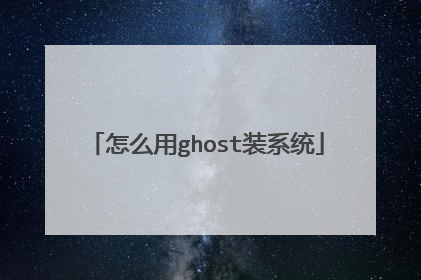
手动ghost步骤装系统
重装系统方法有很多,通过手动运行ghost重装系统也是比较常用的方法,现在的U盘PE或光盘PE都有自带ghost手动重装工具,进入PE系统后,我们就可以很方便的使用ghost手动重装系统。因此,具体的操作方法如下: 一、重装准备1、备份C盘和桌面重要文件2、重装系统镜像下载:最新ghost windows7系统下载3、4G或更大容量U盘:怎么制作U盘PE启动盘4、U盘启动设置:怎么设置开机从U盘启动二、手动运行ghost重装系统步骤如下1、首先制作好U盘PE启动盘,然后下载ghost系统iso镜像,由于直接解压到U盘会比较慢,我们先右键使用WinRAR将iso解压到指定目录,比如F盘,找到并复制最大的gho文件,比如win7.gho;把gho文件复制粘贴到U盘的GHO目录在需要重装系统的电脑上插入U盘,重启电脑后不停按F12、F11、Esc等快捷键选择U盘选项,回车从U盘启动进入到U盘主菜单,按上下方向键选择【02】回车运行pe系统,旧机型则选择【01】进入;进入pe系统后,如果需要分区,必须备份硬盘所有重要数据,然后双击打开【DiskGenius分区工具】,右键硬盘选择【快速分区】;设置分区数目和大小,要安装系统的分区要勾选“主分区”,默认会勾选,容量35G以上,点击确定;接着双击打开桌面上的【GHOST手动】,在弹出的界面中,直接点击OK;在这个界面,依次点击Local→Partition→From Image;点击下三角选择gho文件所在位置,小编是在U盘的GHO目录下,点击gho文件,比如win7.gho;选择要安装系统的硬盘,注意这边是显示整块的硬盘,根据容量判断,比如小编是60G的硬盘,选择61440的这个盘,点击ok;这边选择安装盘符,Type必须是Primary,然后根据容量选择安装盘,OK;弹出提示框,点击Yes,开始执行系统重装过程,等待进度条完成就行了;操作完成后,弹出提示框,点击Reset Computer重启电脑,重启过程中可拔出U盘;重启进入这个界面,执行系统的重装和配置操作,该过程需要约5分钟的时间; 最后启动进入全新的系统界面,手动运行ghost重装系统过程就完成了。
1.选择Local→Partition→From Image,从镜像文件恢复系统。 2.选择镜像文件要恢复的源分区,单击ok 3.提示是否确定还原,当然YES
ghost装系统教程
1.选择Local→Partition→From Image,从镜像文件恢复系统。 2.选择镜像文件要恢复的源分区,单击ok 3.提示是否确定还原,当然YES
ghost装系统教程

ghost镜像文件怎么安装
方法步骤如下: 1、首先打开计算机,在计算机内将ghost映像iso文件下载到C盘之外的分区,比如下载到F盘,右键使用WinRAR等工具解压到当前文件夹或指定文件夹,不能解压到C盘和桌面,否则无法安装。 2、弹出对话框,执行ghost映像文件解压过程,需要等待几分钟。 3、解压之后,我们打开安装目录,找到【安装系统.exe】程序并使用鼠标点击。 4、在弹出的界面内选择【还原系统】,映像文件路径选择win7.gho文件,勾选要安装的位置C盘,如果不是显示C盘,要根据卷标或容量来判断C盘。 5、这时候电脑会重启,进入到这个界面,默认选择SysCeo Recovery项启动。 6、启动进入这个界面,执行C盘格式化以及ghost系统安装到C盘的过程,需要等待3-5分钟。 7、整个安装过程5-10分钟,最后启动进入系统桌面,ghost镜像安装完成。
镜像文件是ISO后缀的,下载的系统要安装,最简单的方法是借助虚拟光驱,加载系统镜像,即可安装,也可以把镜像刻录在盘上,也很方便。
直接查找精灵虚拟光驱,下载安装,装载你的镜像文件打开我的电脑看是不是多了光驱打开看看
三个办法,第一,自己买一个空的光盘,把镜像刻进去,然后放到电脑光驱里面,选择好启动项,就能安装了,第二,有些iso镜像文件,window解压,里面有安装器,直接双击安装,第三,用u盘做一个PE,选择号usb启动项,然后启动,加载你做好的pe,然后把ghost拷贝到电脑里面,用虚拟光驱加载,在手动ghost安装即可,一般就这三种,纯手打,望采纳
下载好的ghost系统,安装方法如下:1、先用rar软件打开下载的GHOST系统镜像,把里面后缀名为GHO的文件拖到硬盘除C盘外的其他根目录下。2、网上下载一个ghost硬盘安装器,将它和解压出来的后缀名为GHO的文件放在同一个硬盘根目录下。3、运行ghost硬盘安装器,映像(gho文件)选择解压出来的后缀名为GHO的文件,恢复分区选择C盘,最后点“执行”按钮。如果还不懂的话可以到绿地系统官网里去看看,有详细的教程。
镜像文件是ISO后缀的,下载的系统要安装,最简单的方法是借助虚拟光驱,加载系统镜像,即可安装,也可以把镜像刻录在盘上,也很方便。
直接查找精灵虚拟光驱,下载安装,装载你的镜像文件打开我的电脑看是不是多了光驱打开看看
三个办法,第一,自己买一个空的光盘,把镜像刻进去,然后放到电脑光驱里面,选择好启动项,就能安装了,第二,有些iso镜像文件,window解压,里面有安装器,直接双击安装,第三,用u盘做一个PE,选择号usb启动项,然后启动,加载你做好的pe,然后把ghost拷贝到电脑里面,用虚拟光驱加载,在手动ghost安装即可,一般就这三种,纯手打,望采纳
下载好的ghost系统,安装方法如下:1、先用rar软件打开下载的GHOST系统镜像,把里面后缀名为GHO的文件拖到硬盘除C盘外的其他根目录下。2、网上下载一个ghost硬盘安装器,将它和解压出来的后缀名为GHO的文件放在同一个硬盘根目录下。3、运行ghost硬盘安装器,映像(gho文件)选择解压出来的后缀名为GHO的文件,恢复分区选择C盘,最后点“执行”按钮。如果还不懂的话可以到绿地系统官网里去看看,有详细的教程。

ghost安装系统步骤
ghost安装系统步骤是,点击系统PE界面选择手动ghost选项,进入ghost选项界面。 进入手动ghost选项界面,点击确认进入ghost操作菜单。 选择系统恢复,顺序是Local---Parfifion-----FromImage,简单记的话就是123,选择第一页的第一项,第二页的第二项,第三页的第三项。 选择要还原的系统镜像,可选择本地镜像或者U盘镜像文件。放置在非系统盘即可。 选择要覆盖的磁盘,一般默认为C盘。 提示覆盖,磁盘内容将清空。确认安装。 开始安装,显示安装进度条。 安装完成,是否立即重启,默认重启。 ghost系统特点: 系统灾难性恢复。当系统发生故障或崩溃性灾难时,可以简单地利用事前制作的系统硬盘映像文件快速地恢复整个系统,这时系统就恢复到了故障前的状态,从而极大地缩短了系统灾难恢复所需的时间。 支持网络复制与克隆。对于大型机房或网吧,如果在几十台或上百台机器上重新安装系统或更新数据,那将时一件非常费事与费时的,用ghost可以解决这一问题。

